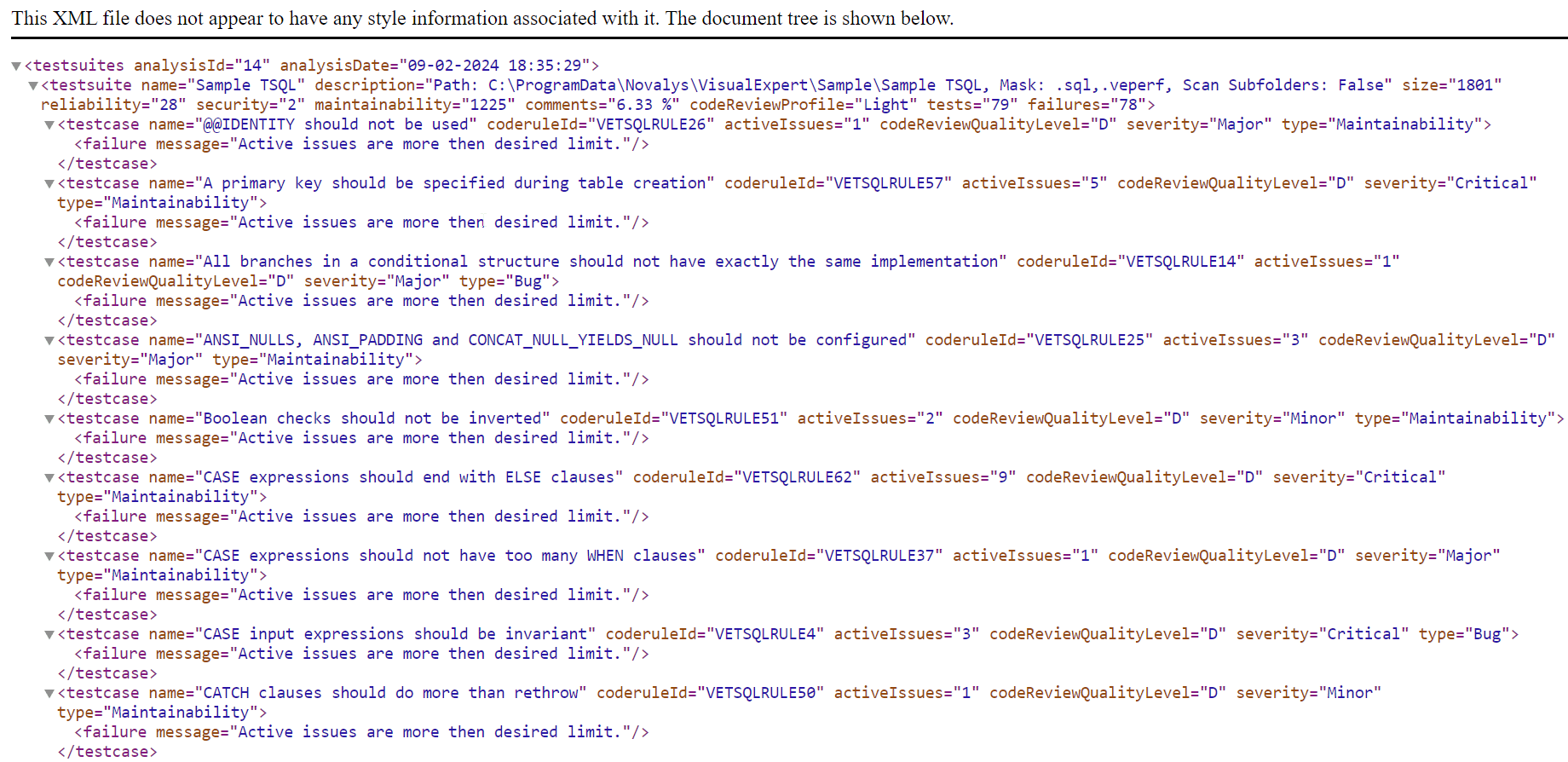Comment exécuter Visual Expert en ligne de commande
1. Accédez au dossier Visual Expert
Ouvrez une invite de commande et naviguez jusqu'au dossier d'installation de VE 2024.

2. Listez les commandes disponibles
Exécutez "Novalys.VisualExpert.Console.CommandLine.exe --help" pour obtenir la liste des commandes disponibles.
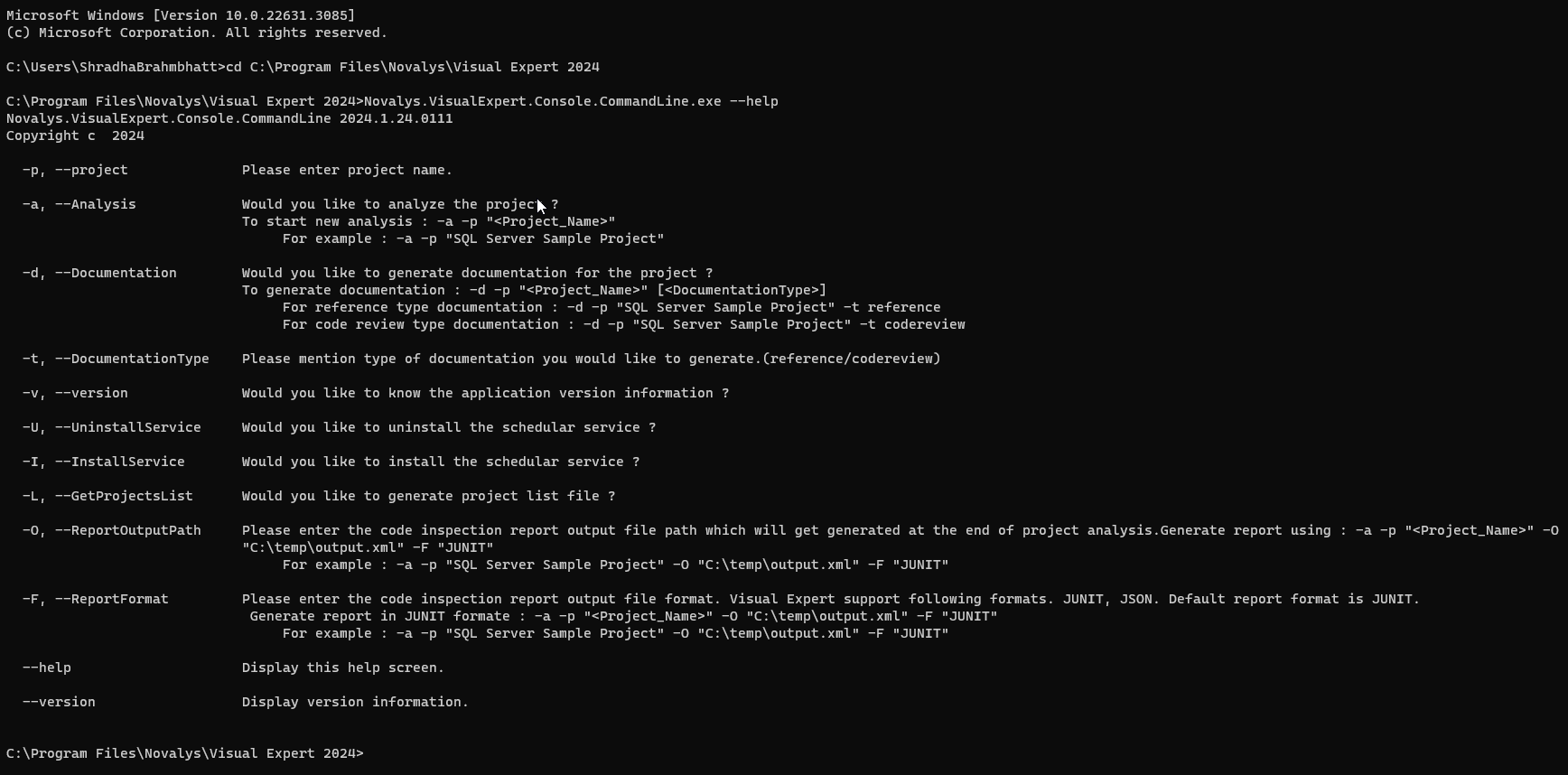
3. Lancez une analyse de code
Pour lancer une analyse de code, exécutez la commande suivante :
Novalys.VisualExpert.Console.CommandLine.exe -a -p "<Project Name>"
Par exemple: Novalys.VisualExpert.Console.CommandLine.exe -a -p "SQL Server Sample project"

Une fois l'analyse du code terminée, le message suivant s'affiche :
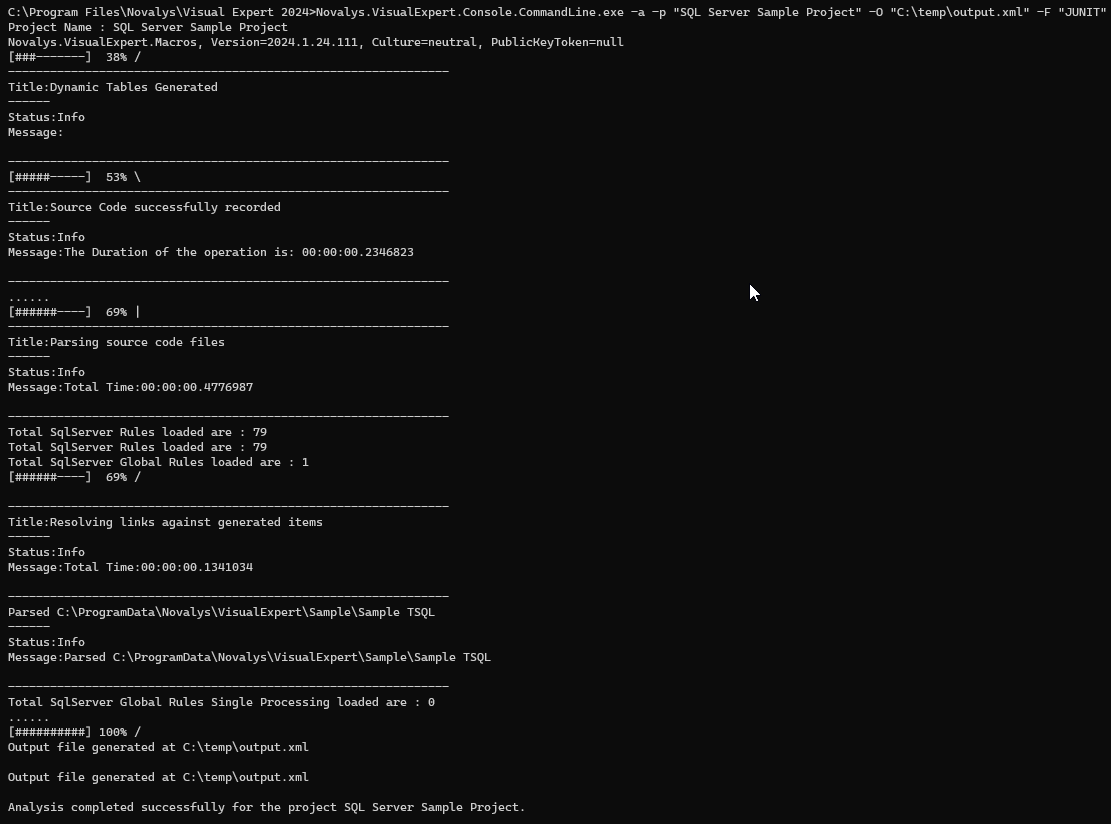
4. Générez une documentation du code source
Pour générer une documentation, exécutez la commande suivante :
Novalys.VisualExpert.Console.CommandLine.exe -d -p "<Project Name>"
- Exemple 1: Novalys.VisualExpert.Console.CommandLine.exe -d -p "SQL Server Sample project"
- Exemple 2: Novalys.VisualExpert.Console.CommandLine.exe -d -p "SQL Server Sample project" -t reference le modèle "documentation de référence" est utilisé par défaut (voir les paramètres de la documentation visual Expert pour plus de détails sur ce modèle, ou personnaliser son contenu et son style).
Une fois la documentation générée, le dossier contenant le document HTML est indiqué. Copiez ce chemin et ouvrez-le dans un navigateur Web pour la visualiser.

5. Générez une documentation de revue de code
Vous pouvez choisir de générer une documentation de revue de code, en spécifiant le type de documentation comme indiqué ci-dessous :
Novalys.VisualExpert.Console.CommandLine.exe -d -p "
Par exemple: Novalys.VisualExpert.Console.CommandLine.exe -d -p "SQL Server Sample project" -t codereview
Une fois la documentation générée, le dossier contenant le document HTML est indiqué. Copiez ce chemin et ouvrez-le dans un navigateur Web pour le visualiser.
Vous pouvez vous référer aux paramètres de la documentation Visual Expert pour plus de détails sur ce modèle, ou personnaliser son contenu et son style.

6. Obtenez la version de l'application
Exécutez la commande ci-dessous pour récupérer la version de l'application.
Novalys.VisualExpert.Console.CommandLine.exe -v

7. Installez le service d'ordonnancement
Exécutez la commande ci-dessous pour installer le service de l'ordonnanceur.
Remarque: Pour exécuter cette commande, vous devez lancer le prompt de commande comme administrateur.
Vous recevrez un message indiquant que le service VisualExpertScheduling a été installé avec succès.
Novalys.VisualExpert.Console.CommandLine.exe -I

8. Désinstaller le service d'ordonnancement
Exécutez la commande suivante pour désinstaller le service de l'ordonnanceur.
Remarque: Pour exécuter cette commande, vous devez lancer le prompt de commande comme administrateur.
Vous recevrez un message indiquant que le service VisualExpertScheduling a été désinstallé avec succès.
Novalys.VisualExpert.Console.CommandLine.exe -U

9. Pour obtenir la liste des projets Visual Expert
Exécutez la commande ci-dessous :
Novalys.VisualExpert.Console.CommandLine.exe -L
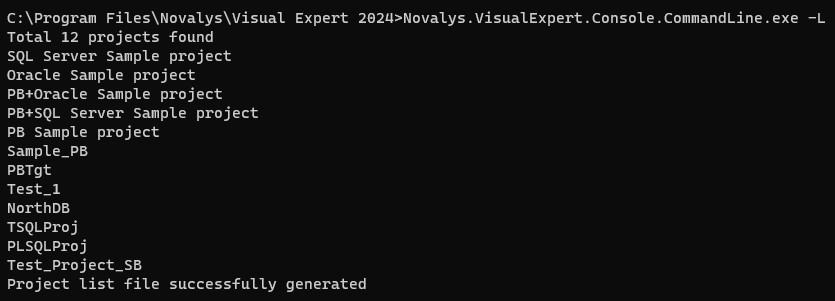
10. La création des dossiers de résultats
Pour créer le dossier de résultat et l'obtenir dans un format particulier, vous devez ajouter les arguments suivants avec l'argument d'analyse.
À la fin de l'analyse, un dossier de résultat sera généré dans le format particulier indiqué.
Novalys.VisualExpert.Console.CommandLine.exe -a -p "SQL Server Sample Project" -O "C:\temp\output.xml" -F "JUNIT"
Remarque : Vous devez mentionner le nom du projet, l'emplacement où vous souhaitez générer le dossier de résultat et le type de format comme JUNIT ou JSON (par défaut JUNIT).
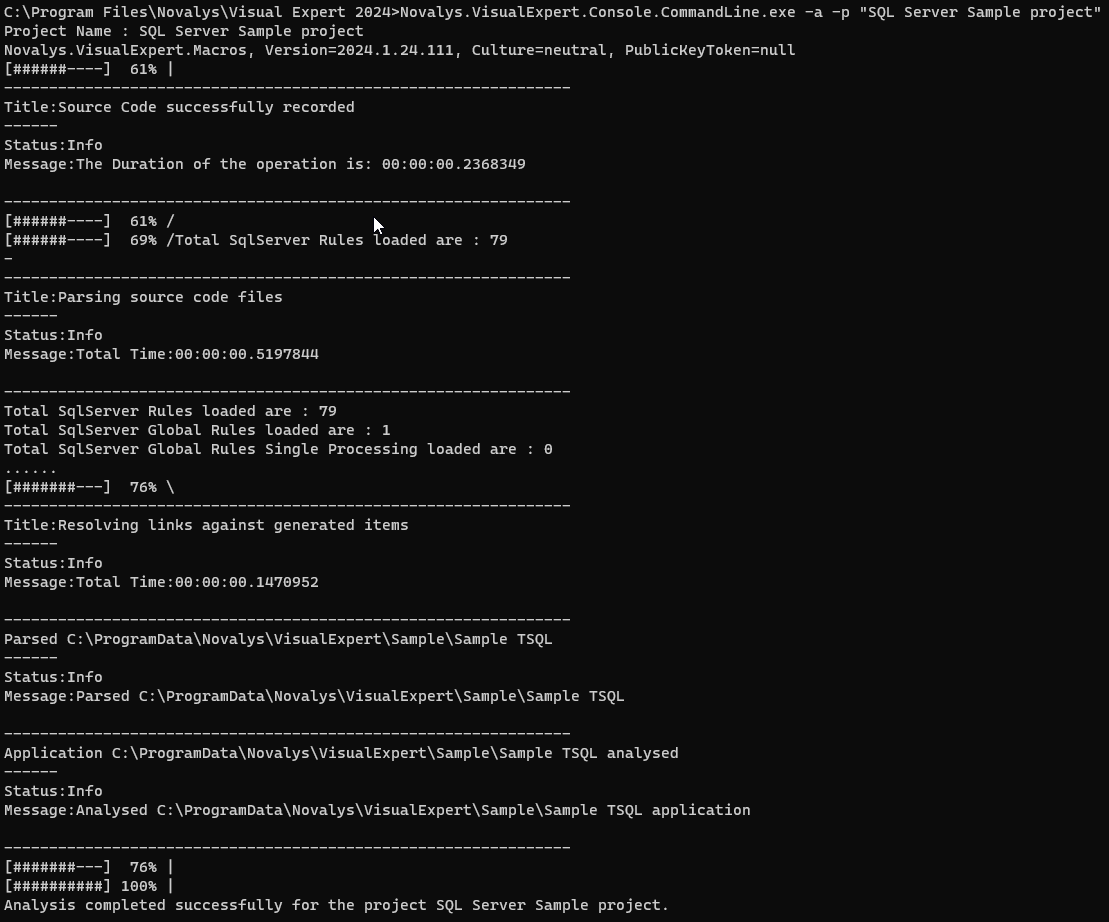
Exemple de résultat